Cara mencegah Google Chrome menyimpan riwayat penelusuran di Windows PC
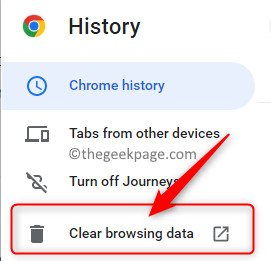
- 2622
- 597
- Enrique Purdy
Google Chrome adalah salah satu browser web paling populer yang disukai di pasaran saat ini. Alasan preferensi ini adalah bahwa chrome disinkronkan dengan akun Google Anda, mendukung perpustakaan ekstensi dan add-on, dan cepat dan bebas digunakan. Namun, Chrome tidak memberikan opsi/pengaturan untuk secara otomatis menghapus riwayat browser Anda saat menutup browser yang bisa membuat frustrasi jika Anda lebih suka tetap pribadi. Seorang pengguna dapat secara manual menghapus riwayat penelusuran, tetapi perlu dilakukan setiap kali Anda keluar dari browser sehingga sejarah dibersihkan.
Untungnya, dengan beberapa perubahan pengaturan, Anda dapat mencegah chrome dari menyimpan riwayat penelusuran Anda sama sekali terlepas dari OS yang Anda jalankan. Apakah Anda ingin memiliki riwayat penelusuran di Chrome yang dibersihkan saat Anda menutup browser? Kemudian, silakan dan baca trik yang disebutkan dalam posting ini untuk mencegah riwayat penelusuran krom Anda dari direkam.
Daftar isi
- Cegah chrome dari menyimpan riwayat penelusuran
- Langkah 1 - Sejarah penjelajahan yang jelas secara manual di Chrome
- Langkah 2 - Batasi akses ke file riwayat Chrome
Cegah chrome dari menyimpan riwayat penelusuran
Semua riwayat penjelajahan di Chrome disimpan dalam folder di hard drive PC Anda. Jika Anda membatasi Chrome dari memodifikasi file itu, riwayat browser Anda tidak akan disimpan atau diperbarui.
Langkah 1 - Sejarah penjelajahan yang jelas secara manual di Chrome
1. Bukalah Google Chrome browser.
Tekan Ctrl + H Untuk membuka Chrome Sejarah halaman.
Di menu panel kiri, klik Menghapus data pencarian.
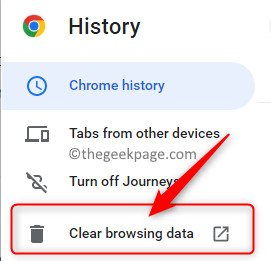
Catatan: Atau, Anda dapat menekan Ctrl + shift + hapus kunci di keyboard Anda segera setelah Anda meluncurkan Chrome untuk membuka Menghapus data pencarian jendela.
2. Dalam Menghapus data pencarian jendela, pilih Dasar tab.
Kemudian, pilih opsi Sepanjang waktu dari menu dropdown di sebelah Rentang waktu.
Dalam daftar item yang perlu dibersihkan, pastikan memeriksa kotak di sebelah Penelusuran Sejarah.
Terakhir, klik pada Hapus data Tombol di bagian bawah jendela untuk menghapus riwayat penelusuran Anda.
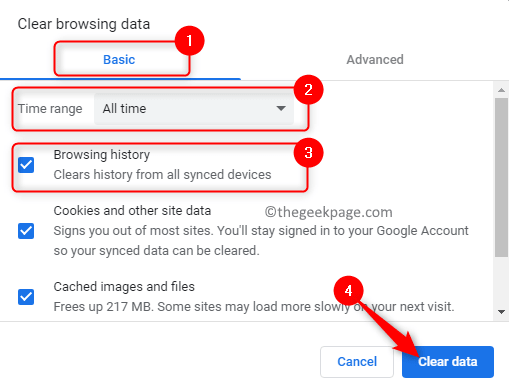
3. Sekarang, riwayat penjelajahan krom dibersihkan. Anda sekarang dapat pindah ke langkah berikutnya untuk mencegah chrome menyimpan sejarah.
Langkah 2 - Batasi akses ke file riwayat Chrome
Sebelum bergerak maju dengan langkah ini, pastikan bahwa Anda telah berhenti sepenuhnya untuk menghindari konflik apa pun.
Menggunakan Menu tiga titik di Chrome di sudut kanan atas dan klik KELUAR untuk menghentikan chrome dari berjalan di latar belakang.
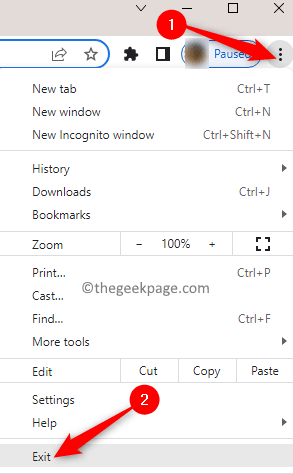
1. Untuk menemukan file riwayat Chrome di PC Windows Anda, buka File Explorer (Windows + E).
Di bilah navigasi, ketik atau copy-paste lokasi yang diberikan di bawah ini untuk menemukan file riwayat yang berkaitan dengan Google Chrome.
C: \ Users \%username%\ appdata \ local \ google \ chrome \ data pengguna \ default
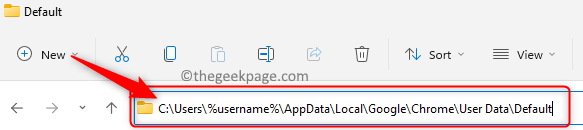
Catatan: Jika Anda tidak dapat melihat Data aplikasi folder, lalu pastikan Anda mengaktifkan opsi Item tersembunyi.
Klik pada Melihat menu di pita perintah dari File Explorer.
Pergi ke Menunjukkan di menu dan kemudian memeriksa pilihan Item tersembunyi.
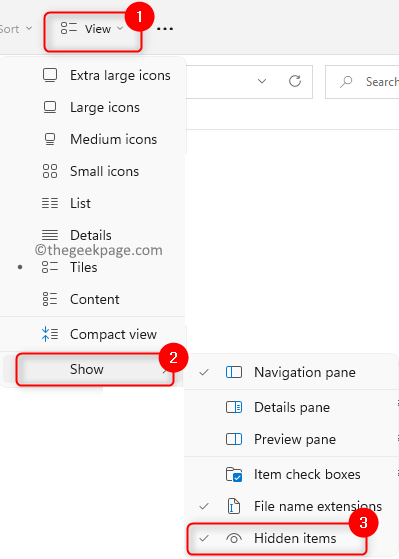
2. Setelah Anda berada di lokasi yang disebutkan di atas, cari file bernama Sejarah tanpa ekstensi file. Ini adalah file yang perlu dikunci.
Klik kanan hal ini Sejarah file dan pilih Properti di menu konteks.
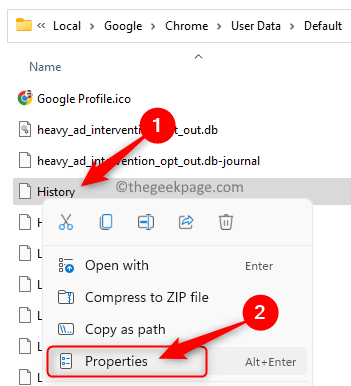
Dalam Properti jendela, Pilih kotak di sebelah Hanya baca dalam Atribut bagian.
Kemudian, klik Menerapkan dan kemudian menyala OKE untuk menyimpan perubahan.
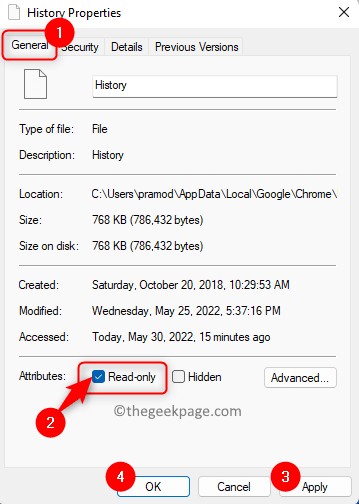
3. File riwayat sekarang terkunci.
Peluncuran kembali Chrome untuk mulai menjelajah.
Jika Anda menekan Ctrl + H, Anda akan melihat bahwa daftar sejarah kosong bahkan setelah menjelajahi. Itu menunjukkan pesan yang mengatakan tidak ada entri sejarah yang ditemukan.
Kapan saja jika Anda ingin mulai merekam riwayat penelusuran Anda, maka ulangi langkah -langkah di atas dan Hapus centang kotak di sebelah hanya baca untuk Chrome Sejarah mengajukan.
Itu dia!
Terima kasih sudah membaca.
Mode penyamaran di Chrome mencegah merekam riwayat penelusuran tetapi memblokir cookie dan ekstensi. Metode yang disebutkan dalam artikel ini adalah yang paling disukai karena Anda akan mendapatkan manfaat menggunakan ekstensi dan cookie tanpa riwayat penelusuran yang direkam.
Apakah Anda menemukan artikel ini bermanfaat dan cukup informatif dalam mencegah chrome menyimpan riwayat penelusurannya di windows pc Anda? Beri tahu kami pemikiran dan pendapat Anda di komentar di bawah.
- « Cara mengembalikan permainan di Steam ke versi sebelumnya
- Cara menerapkan opsi format superscript dan subscript di Microsoft Excel »

